Docker 非常棒! 它使软件开发者无需担心配置和依赖性,在任何地方打包,发送和运行他们的应用程序。而在与 kubernetes 相结合后,它使应用集群部署和管理变得更方便。这使得 Docker 深受软件开发者的喜爱,越来越多的开发者开始使用 Docker。
那么 Docker 到底是什么?
它是构建、测试、部署和发布容器化应用的平台。称其为平台是因为 Docker 其实是一套用于管理与容器相关的所有事物的工具。作为 Docker 的核心,接下来我们将深入探讨容器。
什么是容器?
容器提供了在计算机上的隔离环境中安装和运行应用程序的方法。在容器内运行的应用程序仅可使用于为该容器分配的资源,例如:CPU,内存,磁盘,进程空间,用户,网络,卷等。在使用有限的容器资源的同时,并不与其他容器冲突。您可以将容器视为简易计算机上运行应用程序的隔离沙箱。
这个概念听起来很熟悉,有些类似于虚拟机。但它们有一个关键的区别:容器使用的一种非常不同的,轻量的技术来实现资源隔离。容器利用了底层 Linux 内核的功能,而不是虚拟机采用的 hypervisor 的方法。换句话说,容器调用 Linux 命令来分配和隔离出一组资源,然后在此空间中运行您的应用程序。我们快速来看下两个这样的功能:
namespaces
简单的讲就是,Linux namespace 允许用户在独立进程之间隔离 CPU 等资源。进程的访问权限及可见性仅限于其所在的 namespaces 。因此,用户无需担心在一个 namespace 内运行的进程与在另一个 namespace 内运行的进程冲突。甚至可以同一台机器上的不同容器中运行具有相同 PID 的进程。同样的,两个不同容器中的应用程序可以使用相同的端口。
cgroups
cgroups 允许对可用资源设置限制和约束。例如,您可以在一台拥有 16G 内存的计算机上创建一个 namespace ,限制其内部进程可用内存为 1GB。
到这,您可能已经猜到 Docker 的工作原理了。当您请求 Docker 运行容器时,Docker 会在您的计算机上设置一个资源隔离的环境。然后 Docker 会将打包的应用程序和关联的文件复制到 namespace 内的文件系统中,此时环境的配置就完成了。之后 Docker 会执行您指定的命令运行应用程序。
简而言之,Docker 通过使用 Linux namespace 和 cgroup(以及其他一些命令)来协调配置容器,将应用程序文件复制到为容器分配的磁盘,然后运行启动命令。Docker 还附带了许多其他用于管理容器的工具,例如:列出正在运行的容器,停止容器,发布容器镜像等许多其他工具。
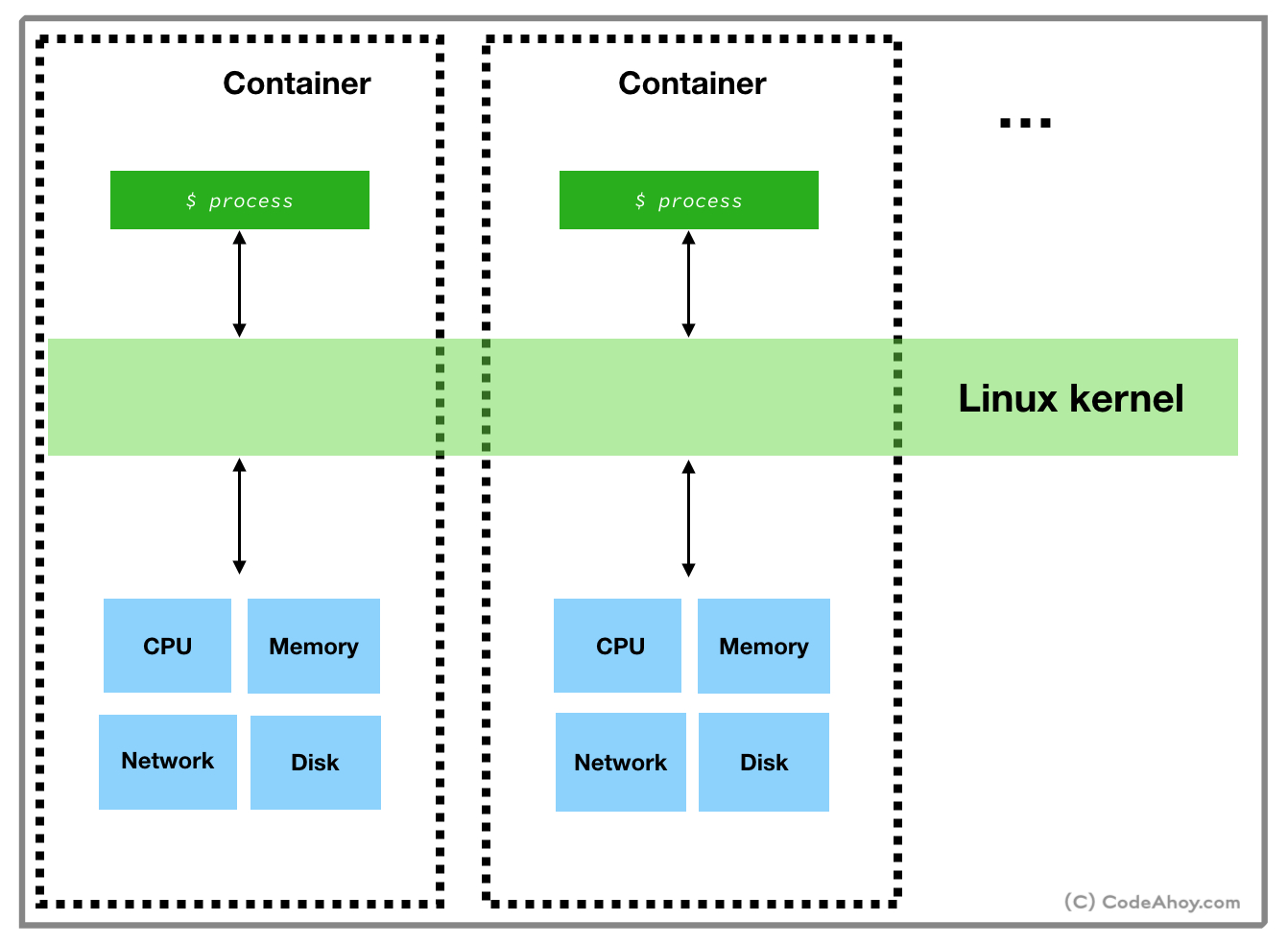
与虚拟机相比,容器更轻量且速度更快,因为它利用了 Linux 底层操作系统在隔离的环境中运行。虚拟机的 hypervisor 创建了一个非常牢固的边界,以防止应用程序突破它,而容器的边界不那么强大。另一个区别是,由于 namespace 和 cgroups 功能仅在 Linux 上可用,因此容器无法在其他操作系统上运行。此时您可能想知道 Docker 如何在 macOS 或 Windows 上运行? Docker 实际上使用了一个技巧,并在非 Linux 操作系统上安装 Linux 虚拟机,然后在虚拟机内运行容器。
让我们利用目前为止学到的所有内容,从头开始创建和运行 Docker 容器。如果你还没有将 Docker 安装在你的机器上,可以参考这里安装 Docker 。在这个示例中,我们将创建一个 Docker 容器,下载一个用 C语言 写的 Web 服务,编译并运行它,然后使用浏览器访问这个 Web 服务。
我们将从所有 Docker 项目开始的地方:创建一个 Dockerfile 开始。此文件描述了如何创建用于运行容器的 docker 镜像。既然我们还没有聊到镜像,那么让我们看一下镜像的官方定义:
镜像是一个可执行包,其包含运行应用程序所需的代码、运行时、库、环境变量和配置文件,容器是镜像的运行时实例。
简单的讲,当你要求 Docker 运行一个容器时,你必须给它一个包含如下内容的镜像:
- 包含应用程序及其所有依赖的文件系统快照。
- 容器启动时的运行命令。
在 Docker 的世界,使用别人的镜像作为基础镜像来创建自己的镜像是十分普遍的。例如,官方 reds Docker 镜像就是基于 Debian 文件系统快照(rootfs tarball),并安装在其上配置 Redis。
在我们的示例中,我们选择 Alpine Linux 为基础镜像。当您在 Docker 中看到 “alpine” 时,它通常意味着一个精简的基本镜像。 Alpine Linux 镜像大小只有约为5 MB!
在您的计算机创建一个新目录(例如 dockerprj ),然后新建一个 Dockerfile 文件。
umermansoor:dockerprj$ touch Dockerfile
将如下内容粘贴到 Dockerfile:
# Use Alpine Linux rootfs tarball to base our image on
FROM alpine:3.9
# Set the working directory to be '/home'
WORKDIR '/home'
# Setup our application on container's file system
RUN wget http://www.cs.cmu.edu/afs/cs/academic/class/15213-s00/www/class28/tiny.c \
&& apk add build-base \
&& gcc tiny.c -o tiny \
&& echo 'Hello World' >> index.html
# Start the web server. This is container's entry point
CMD ["./tiny", "8082"]
# Expose port 8082
EXPOSE 8082
这个 Dockerfile 包含创建镜像的内容说明。我们创建镜像基于 Alpine Linux(rootfs tarball),并将工作目录设置为 /home 。接下来下载,编译并创建了一个用C编写的简单 Web 服务器的可执行文件,然后指定在运行容器时要执行的命令,并将容器端口8082暴露给主机。
现在,我们就可以构建镜像了。在 Dockerfile 的同级目录运行 docker build 命令:
umermansoor:dockerprj$ docker build -t codeahoydocker .
如果这个命令成功了,您将看到:
Successfully tagged codeahoydocker:latest
此时我们的镜像就创建成功了,该镜像主要包括:
- 文件系统快照(Alpine Linux 和 我们安装的 Web 服务)
- 启动命令(
./tiny 8092)
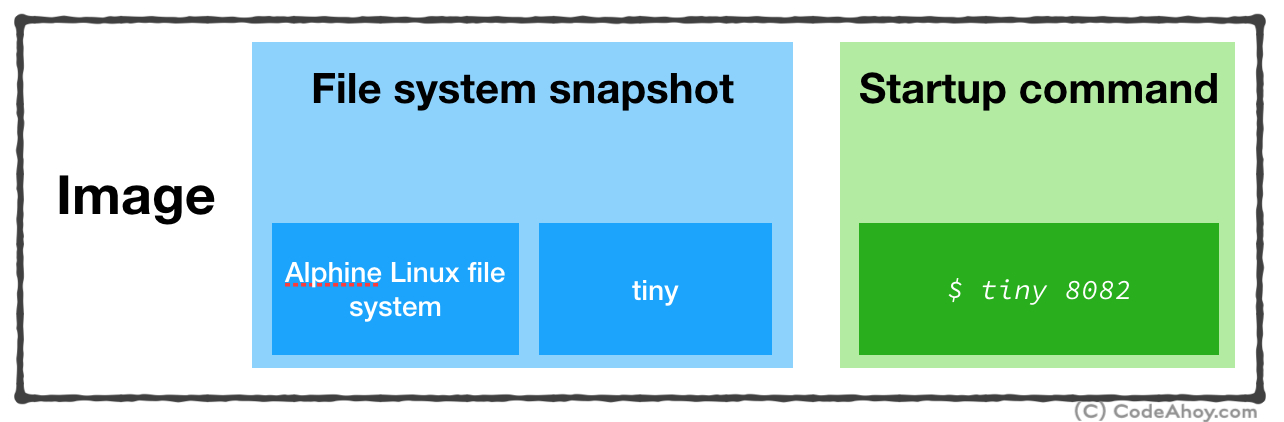
既然成功构建了镜像,那么我们可以使用如下命令运行容器。
umermansoor:dockerprj$ docker run -p 8082:8082 codeahoydocker:latest
让我们了解下这里发生了什么。
通过 docker run 命令,我们请求 Docker 基于 codeahoydocker:latest 镜像创建和启动一个容器。-p 8082:8082 将本地的8082端口映射到容器的8082端口(容器内的 Web 服务器正在监听8082端口上的连接)。打开你的浏览器并访问 localhost:8082/index.html 。你将可以看到 Hello World 信息。
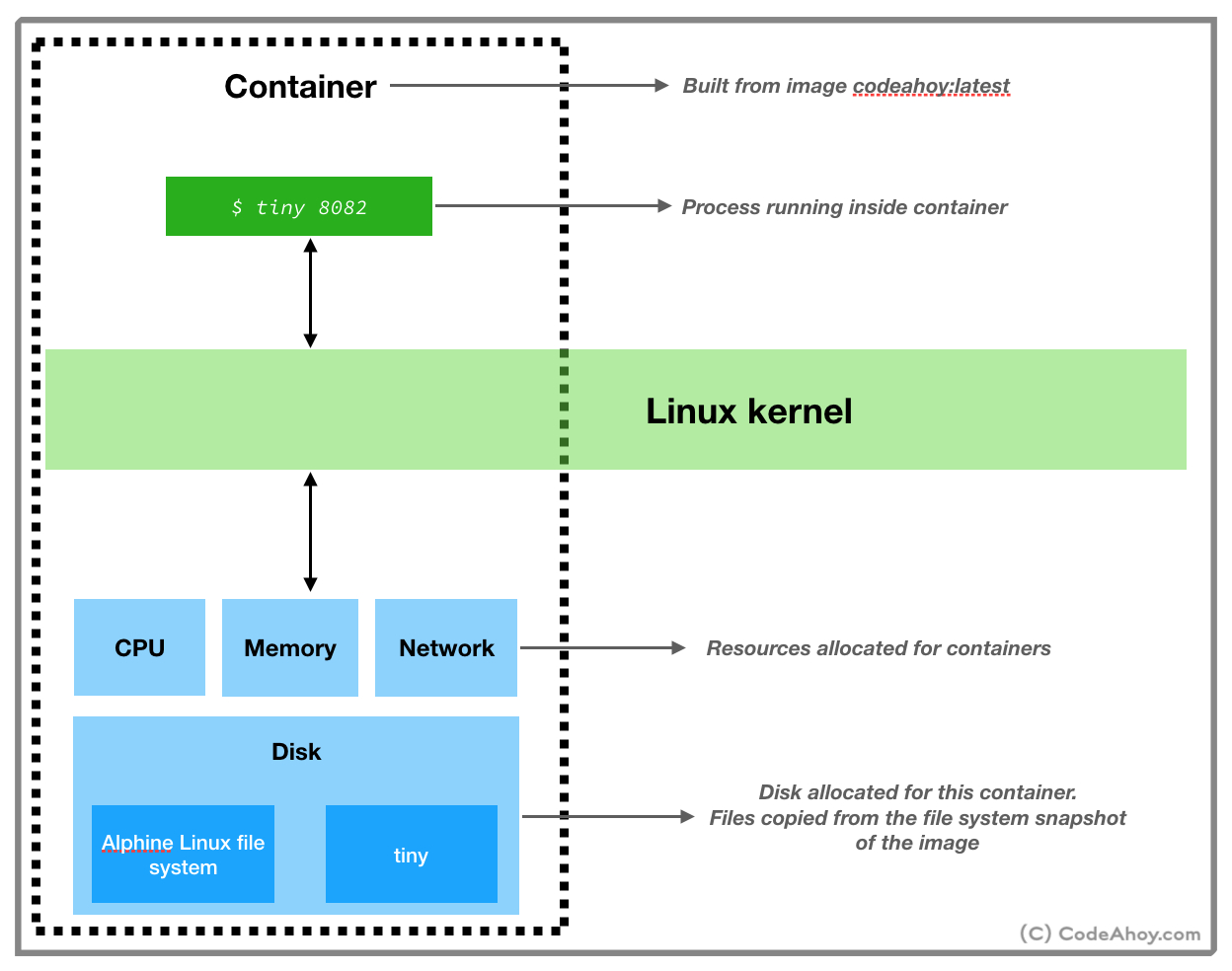
最后我想补充一点,虽然 Docker 非常棒,而且对于大多数项目来说它是一个不错的选择,但我们并非处处都要使用它。在我的工作中,Docker 与 Kubernetes 结合使用,可以非常轻松地部署和管理后端微服务,我们不必为每个服务配置新的运行环境。另一方面,对于性能密集型应用程序,Docker 可能不是最佳选择。我经手的其中一个项目必须处理来自移动游戏客户端的 TCP 长连接(每台机器1000个),这时 Docker 网络出现了很多问题,导致无法将它用于该项目。
希望上面这些内容有用。